TomcatTomcat如何部署文件夹项目(非打包)(Eclipse编译)
Posted 幕桥社区
tags:
篇首语:本文由小常识网(cha138.com)小编为大家整理,主要介绍了TomcatTomcat如何部署文件夹项目(非打包)(Eclipse编译)相关的知识,希望对你有一定的参考价值。
1、 下载一个解压版Tomcat,解压;
2、 在解压后的Tomcat文件夹下得conf文件下,将server.xml配置文件里的
<Server port=”9115” shutdown=”SHUTDOWN”>
的端口号改成一个没有被占用的端口号;关于查看如何查看该端口号是否被占用,可以在cmd中输入以下命令:
netstat -aon|findstr "端口号"
来查看端口号是否被占用;

3、 同理,将
<Connector port=”9194” protocal=”HTTP/1.1”connectionTimeout=”20000” redirectPort=”8443” URIEncoding=”UTF-8”/>
将Connector的端口号修改为没有被占用的端口号;查询端口号有没有被占用方法如上;
4、 同理,将
<Connector port="9195" protocol="AJP/1.3" redirectPort="8443" />
AJP连接的Connector的端口号修改为未被占用的端口号;
5、 在Tomcat下面的conf文件夹下面新建一个Catalina的文件夹,文件夹里再建一个localhost文件夹,文件夹里面放一个项目名.xml的配置文件,配置文件内容如下:
<?xml version='1.0' encoding='utf-8'?><Context docBase="D:/developer/project/PdmsBG_ftTestByTZC/web" path="/myDemo"></Context>
localhost:9194/myDemo/具体的命名空间;
6、 还有的同学们会说,我拷贝的一个正常的现存的别的地方的Tomcat,修改了上面的信息,改成我自己的信息了,但是我运行的时候,Tomcat闪退这是为什么呢?我们用Editplus或者sublime或者记事本打开Tomcat 的bin文件夹下面的startup.bat这个文件,在最后的地方,写一个PAUSE,表示暂停,保存完之后,我们再启动startup.bat这个命令串,发现Tomcat运行暂停了,这时我们可以看到

Tomcat显示,要我们按任意键继续…我们发现,虽然做了上面的修改,但是Tomcat读取的
CATALINA_BASE,CATALINA_HOME,CATALINA_TEPDIR,CLASSPATH
任然是之前我们拷贝过来的旧的Tomcat的信息,根本没有读取到新的Tomcat配置信息,这时因为,这里的
CATALINA_BASE和CATALINA_HOME
任然是之前的配置,我们要把这里修改过来,在哪里修改呢,就再startup.bat文件中,用Editplus或者sublime或者记事本编辑器打开startup.bat,我们找到这么一行:
SET CATALINA_HOME=D:\Tomcat7_PDMS
7、 选择Project菜单下面的Properties属性
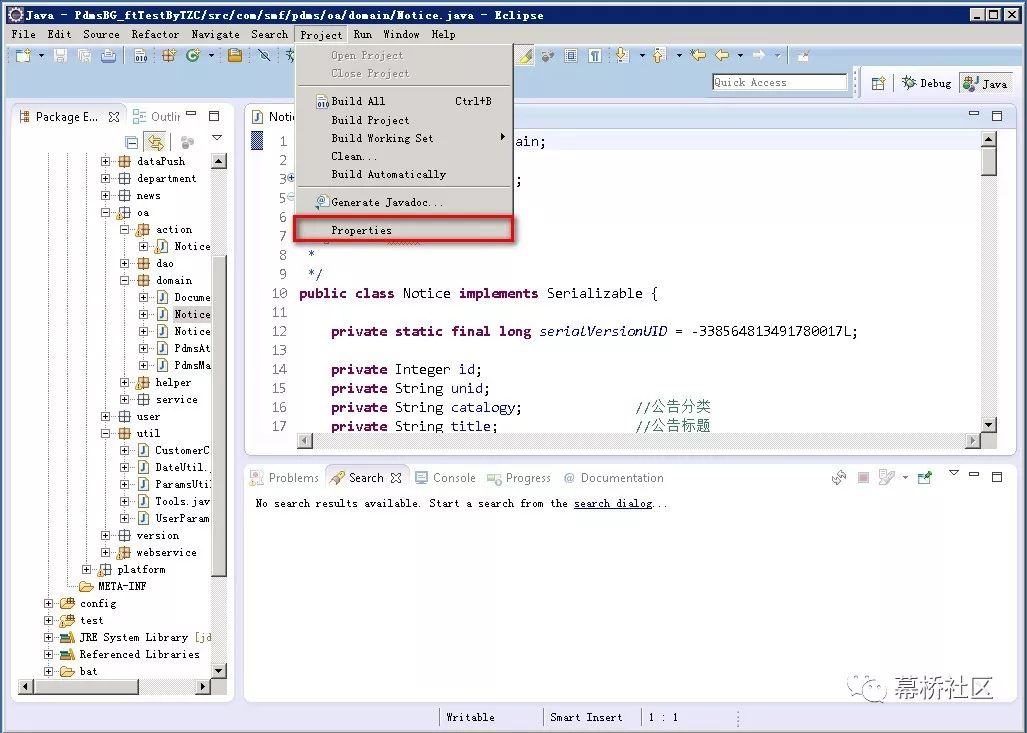
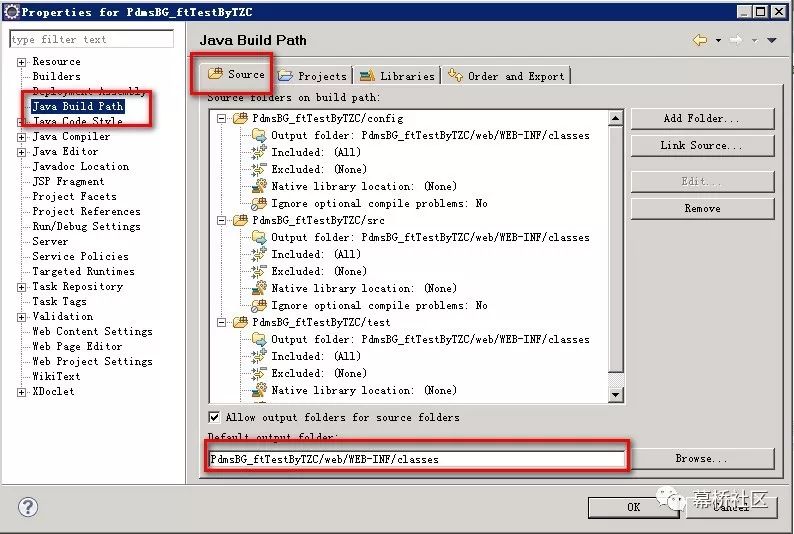
之后,你可以选择自动编译或者手动编译,自动编译就是将Project下面的Build Automatically选中;手动编译,就是每次编译的时候点击Clean…
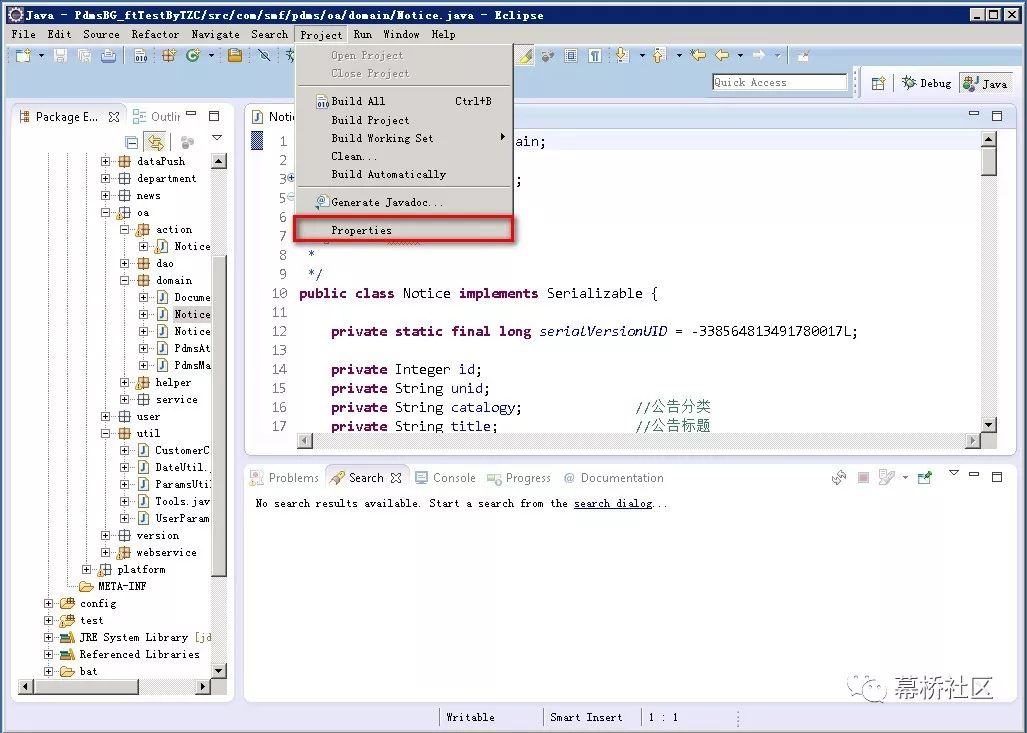
然后在弹出来的对话框中选择你自己的项目,点击【OK】即可;
以上是关于TomcatTomcat如何部署文件夹项目(非打包)(Eclipse编译)的主要内容,如果未能解决你的问题,请参考以下文章